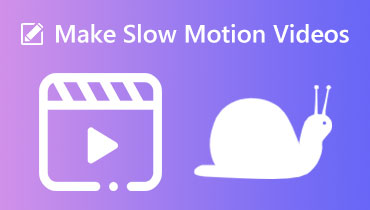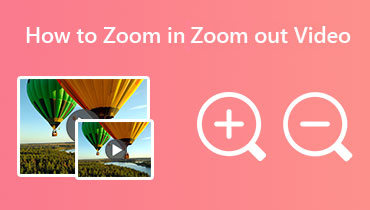Come sfocare parti di un video [desktop, iPhone e online]
Vuoi proteggere l'identità di qualcuno, nascondere informazioni sensibili o rimuovere le distrazioni per evidenziare aree specifiche del tuo filmato? Puoi farlo sfocando i tuoi video. La sfocatura è uno dei soliti effetti che puoi applicare a foto, video o pubblicità. L'attenzione degli spettatori è rivolta solo a una particolare parte o soggetto del video. Sfocando alcune parti del tuo video, evidenzierai solo quelle importanti, non quelle non necessarie. Questo post fornirà metodi su come sfocare un video utilizzando diverse applicazioni. Per conoscere queste applicazioni e metodi, leggere le seguenti informazioni presentate.
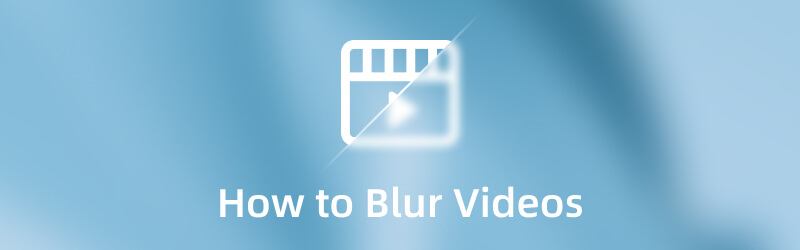
CONTENUTO DELLA PAGINA
Parte 1. Come sfocare un video sul desktop
1. Vidmore Video Converter
Quando si modifica un video, è meglio modificarlo in uno schermo più grande per poter vedere le modifiche. Inoltre, è meglio lavorare offline senza bisogno di una connessione Internet. Inoltre, sarebbe facile da modificare se si utilizza un programma di interfaccia adatto ai principianti. Con quello, Vidmore Video Converter controlla tutte le caselle. Questo programma non richiede la connessione a una connessione Internet per raggiungere il tuo obiettivo. Non è necessario essere un principiante o un editor professionista per controllare e padroneggiare rapidamente il programma. Vidmore Video Converter ha molti convertitori integrati, temi già pronti, creatori di collage e funzionalità di strumenti di modifica. Inoltre, ha una sezione di filtro che ti consente di sfocare i tuoi video. Per applicare l'effetto sfocatura per i video, affidati alla seguente guida didattica.
Passaggio 1. Scarica e installa Vidmore Video Converter
Scarica e installa il programma sul tuo desktop per avere un accesso completo. Dopo la procedura di installazione, avvia il programma per avviare il processo.
Passaggio 2. Aggiungi file video
Si viene immediatamente indirizzati al MV scheda quando si apre il programma. Clicca il (+) nella parte inferiore dell'interfaccia per caricare il tuo video. Successivamente, scegli un video dalla cartella del desktop che desideri sottoporre al processo di modifica, in particolare sulla sfocatura del tuo video. Successivamente, il tuo video verrà posizionato sulla sequenza temporale e potrai guardarlo dalla schermata di anteprima.

Passaggio 3. Applica l'effetto sfocatura al video
Clicca il modificare pulsante in basso a sinistra dello schermo, indirizzandoti a un'altra schermata. Clicca il Effetto e filtro sezione dalla barra dei menu in alto. Da lì, vedrai due schermate posizionate da sinistra e da destra. La sinistra è il video originale e la destra è dove vedrai le tue modifiche. Per iniziare la sfocatura del tuo video, procedi al Filtro sezione e cerca Pixelate. Il filtro Pixelate ha un effetto di sfocatura che puoi applicare al tuo video. Dopo aver leccato Pixelate, vedrai immediatamente le modifiche nella schermata di anteprima a destra. Inoltre, puoi modificare gli effetti di base spostando i puntatori da sinistra a destra sulla barra della linea. Una volta soddisfatto, fai clic su ok pulsante per salvare le modifiche con successo.

Passaggio 4. Esporta file video
Una volta che sei soddisfatto del tuo risultato, premi il pulsante Esportare pulsante in basso a destra dello schermo per salvare l'output.
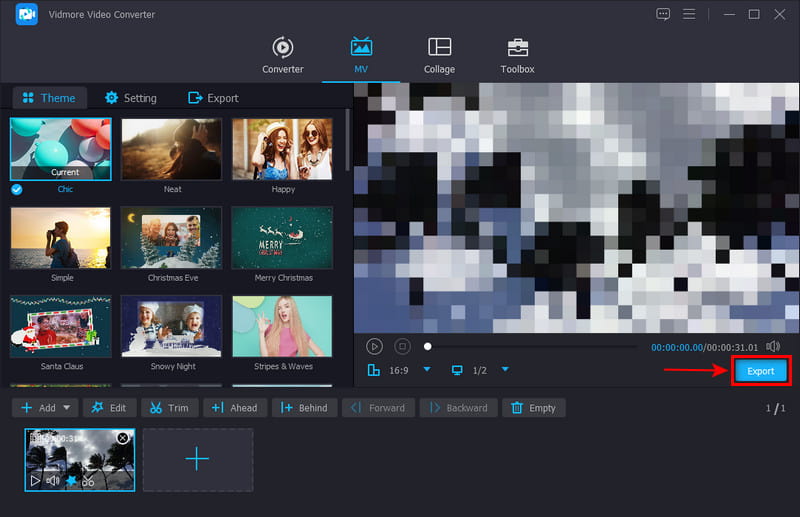
2. Come sfocare un video in Premiere
Se stai cercando un altro programma sul tuo desktop, puoi fare affidamento su Adobe Premiere Pro. Questo programma è una piattaforma di editing video in grado di importare video ed esportare output nella destinazione richiesta. Inoltre, ha funzioni come il ritaglio, il clic e il trascinamento del posizionamento e l'aggiunta di effetti video e transizioni. Se vuoi imparare come sfocare un video in Premiere, conta sui passaggi indicati.
Passo 1. Innanzitutto. aprire il programma utilizzando il desktop. Una volta aperto il programma, apri il tuo video, importalo e trascinalo sulla timeline.
Passo 2. Una volta che il video è stato posizionato sulla timeline e sulla schermata di anteprima, puoi iniziare a sfocare il tuo video. Vai al Effetti, Effetti video, e procedere a Sfoca e contrasta pulsante. Dal Pannello Effetti, selezionane uno tra gli effetti di sfocatura presentati.
Passaggio 3. Una volta scelto, procedi all'effetto di trascinamento della sfocatura sul filmato nella tua timeline. Successivamente, vai a Controllo degli effetti e seleziona la quantità di sfocatura che vuoi applicare al tuo video. Se vuoi animare la sfocatura, procedi al cronometro e modifica i valori nel tempo in base alle tue preferenze. Successivamente, puoi avere il tuo video con effetti di sfocatura.
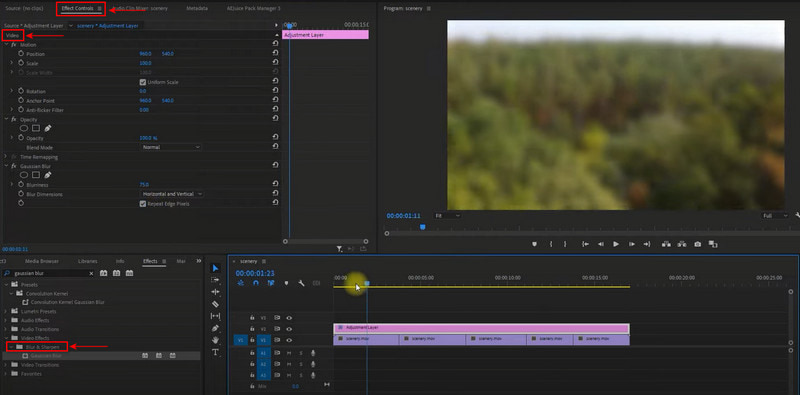
3. Come pixelizzare un video in Windows Movie Maker
Windows Movie Maker ha un'interfaccia adatta ai principianti che consente agli utenti di creare semplici progetti video. Questo programma può creare, modificare e pubblicare video offline ma è già una piattaforma di editing video obsoleta. Nonostante ciò, puoi comunque modificare e applicare sovrapposizioni grafiche, animazioni di testo ed effetti di sfocatura. Procedi con i seguenti dettagli per scoprire come pixelare un video in Windows Movie Maker.
Passo 1. Apri Windows Movie Maker sul desktop. Quando il programma è aperto, aggiungi il video che vuoi sfocare alla timeline. Clicca il Casa, Aggiungi, e Aggiungi video e foto dalla barra dei menu principale. Aprirà la cartella del desktop e sceglierà un video che desideri importare nel programma.
Passo 2. Il tuo file video viene caricato automaticamente sullo storyboard. Fai clic sul video per evidenziare le parti che vuoi sfocare dal pannello dello storyboard. Clicca il Effetti visivi scheda dalla barra multifunzione del menu principale. Successivamente, fai clic su Sfocatura icona dall'elenco dei filtri applicati. Puoi vedere l'effetto sfocato in alto a sinistra degli effetti visivi.
Passaggio 3. Una volta fatto, fai clic su File, poi Salva il progetto per salvare il video nel programma. Inoltre, fai clic su File scheda e Salva film per salvare correttamente il tuo video sul tuo computer. In alternativa, clicca File, poi Pubblica film per caricare il tuo video su diverse piattaforme social supportate.
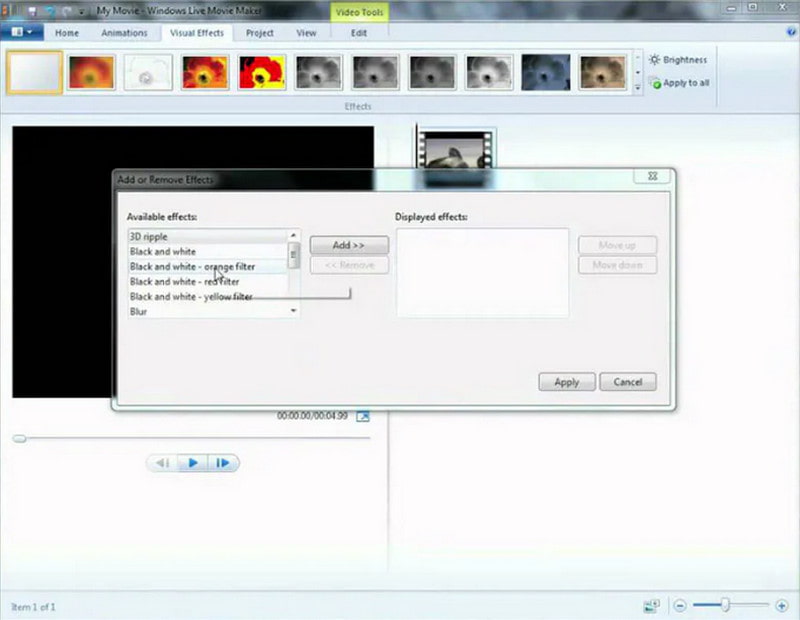
Parte 2. Come sfocare un video su iPhone
1. Come sfocare i video in iMovie
Una delle migliori piattaforme di editing video sviluppate da Apple è iMovie. Dispone di strumenti di modifica che consentono agli utenti di modificare e migliorare le impostazioni del colore del video e stabilizzare i video mossi. Inoltre, puoi ritagliare e ruotare, aggiungere transizioni video e modificare la velocità delle clip utilizzando questo programma. Inoltre, ha effetti di alta qualità e altre funzionalità che ti aiutano a creare video e film. Nonostante ciò, manca una funzione di sfocatura integrata. Per informazioni su come sfocare i video in iMovie, segui la guida di istruzioni di seguito.
Passo 1. Inizia scaricando un'immagine nera, sfocata o pixelata. Successivamente, apri il programma sul tuo dispositivo mobile. Una volta aperto il programma, premi il tasto (+) e selezionare Film, poi Nuovo progetto. Dalla tua cartella, scegli un video che vuoi sfocare e poi premi il Crea film pulsante.
Passo 2. Colpire il (+) per caricare l'immagine sfocata che hai scaricato. Successivamente, fai clic su Tre punti icona, quindi scegliere l'icona Picture in Picture opzione. Una volta caricata l'immagine sfocata, modificala e trascinala nella parte del video che desideri sfocare.
Passaggio 3. Una volta soddisfatto, premi il Fatto pulsante per aggiungere il video ai tuoi progetti iMovie. Se desideri condividere il tuo video, fai clic su Caricare icona.
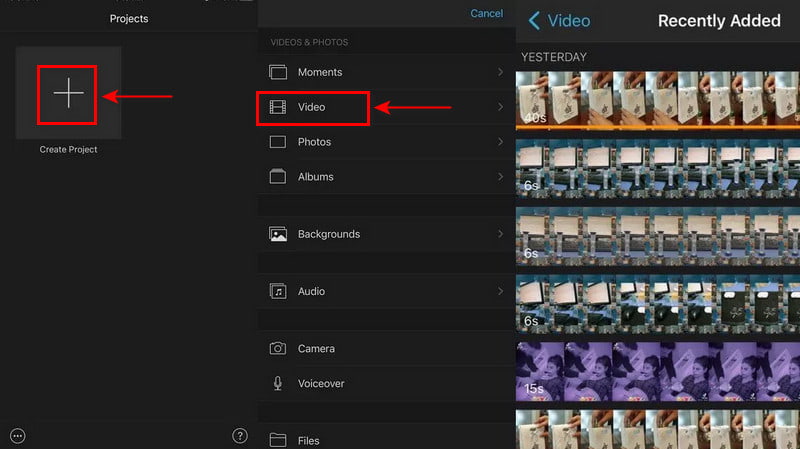
2. Come sfocare i video su Capcut
Capcut è un'applicazione mobile che dispone di strumenti e opzioni di modifica facili da usare. Puoi contare su questa applicazione se stai cercando un editor video di base. Ti consente di eseguire funzioni di modifica di base, come l'aggiunta di testo, effetti e filtri, ritaglio, taglio e molto altro. Questa applicazione può sfocare il tuo video usando un effetto. Fare riferimento ai passaggi forniti per informazioni su come sfocare i video su Capcut.
Passo 1. Per cominciare, scarica e installa l'applicazione dall'App Store. Dopo l'installazione, apri l'applicazione e fai clic su Nuovo progetto pulsante sullo schermo. Quindi, scegli un video dalla tua galleria che desideri sfocare e fai clic su Inserisci per procedere.
Passo 2. Il video selezionato verrà aggiunto alla timeline. Dalla stessa schermata, fare clic su Effetti pulsante dalla barra degli strumenti in basso. Vedrai numerosi effetti disponibili in questa sezione, ma vai al Di base categoria. Cerca il Sfocatura effetto dalla categoria di base e fai clic su di esso per aggiungerlo al tuo video.
Passaggio 3. Per espandere l'effetto di sfocatura verso il video, fai clic sulla barra di sfocatura contrassegnata in viola. Trascina i puntatori verso l'alto fino alla fine del video. Con ciò, l'intero video è coperto dall'effetto sfocato.
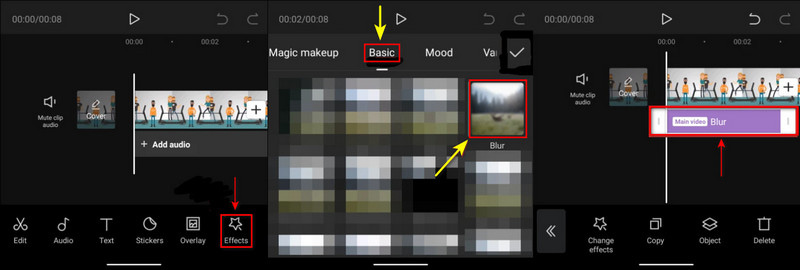
3. Come sfocare un video su Picsart
Picsart è una piattaforma di editing di foto e video che consente agli utenti di creare immagini e video straordinari. È un'applicazione facile da usare con numerose opzioni e strumenti di modifica. Inoltre, ha funzionalità integrate, come un creatore di collage, un creatore di adesivi, strumenti di disegno e molti altri. Questa applicazione ha una sezione effetti e filtri incorporati, inclusa la sfocatura. Se vuoi imparare come sfocare un video su Picsart, affidati ai seguenti passaggi.
Passo 1. Prima di tutto, scarica l'applicazione dall'App Store. Al termine, procedi con l'apertura dell'applicazione. Clicca il (+), quindi l'icona Modificare una foto e seleziona una foto o un video dalla tua galleria.
Passo 2. Una volta aggiunta la foto o il video, vai al Effetti e scegli Sfocatura effetto. Inoltre, puoi impostare il valore di sfocatura in base alle tue preferenze. Una volta terminato, vedrai l'effetto sfocato sulla tua foto o video nella schermata di anteprima.
Passaggio 3. Una volta fatto, fai clic su Scarica icona sullo schermo per salvare la versione sfocata della foto o del video.

Parte 3. Come sfocare i video online
Se vuoi uno strumento a cui puoi accedere online per sfocare il tuo video, puoi contare su Veed.IO. Questo strumento online è un editor video gratuito a cui accedi gratuitamente. Puoi modificare il tuo video online senza scaricare un programma sul desktop. Ha molti strumenti e opzioni di modifica e ha effetti e filtri integrati che puoi usare. Ha effetti di sfocatura, sfocatura e pixel che puoi aggiungere al tuo video. Procedi con i passaggi seguenti per imparare a sfocare i video online utilizzando questo strumento.
Passo 1. Visita il sito ufficiale di Blur Video Online di VEED.IO. Clicca il Video sfocato sull'interfaccia principale e carica il video che desideri sfocare.
Passo 2. Una volta aggiunto il video alla sequenza temporale, fare clic su Filtro dalla barra degli strumenti del menu in basso. Vai al Effetti, scorrere verso il basso e selezionare da Effetto pixel, sfocatura riquadro, o Sfocatura Bokeh.
Passaggio 3. Una volta fatto, fai clic su Esportare pulsante per salvare il video con l'effetto sfocato.

Parte 4. Domande frequenti sulla sfocatura dei video
Qual è l'effetto della sfocatura?
Una volta applicato un effetto sfocato al tuo video, il tuo video sembrerà poco nitido, sfocato o distorto.
Qual è lo scopo principale della sfocatura?
Lo scopo principale della sfocatura di un'immagine o di una parte video è consentire la condivisione di informazioni proteggendo le informazioni sensibili.
Cos'è la sfocatura nell'editing video?
È un metodo utilizzato per motivi di privacy e ti aiuta a evidenziare le transizioni e le schermate dei titoli presentate. È più facile leggere quali testi sono sullo schermo senza che vengano presentate parti non necessarie.
Quali sono i tipi di sfocatura?
Esistono quattro tipi di sfocatura: sfocatura, gaussiana, movimento e rettangolare.
Conclusione
Quando vuoi evidenziare ciò che viene presentato sullo schermo, è meglio sfocare quali parti non sono necessarie. Soprattutto se devi nascondere parti non necessarie del tuo video che non devono essere presenti. Con quello, devi imparare come sfocare parti di un video per mettere a fuoco il soggetto specifico. Affidati agli strumenti sopra menzionati con approcci diversi per sfocare il tuo video in modo rapido e senza problemi.